日常工作中,查找匹配问题特别多,例如,我们的查找结果希望是可以变动的
当我们下拉菜单选择部门的时候,就是得到对应部门的结果
将我们下拉菜单选择工资的时候,就得到对应的工资
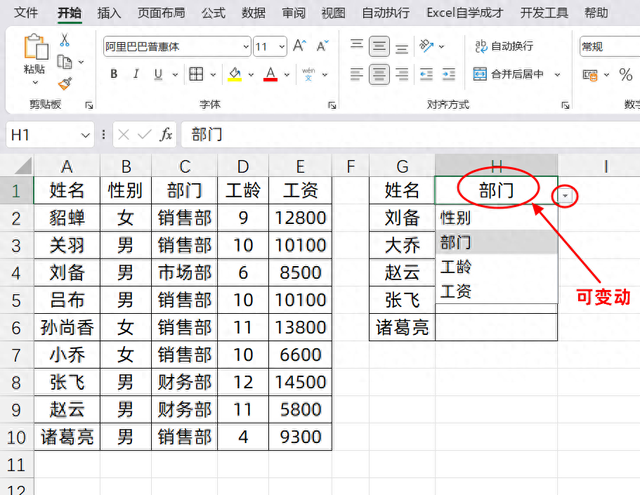
我们可以使用VLOOKUP公式+MATCH组合快速的完成计算
1:VLOOKUP公式当我们查找结果是性别的时候,我们输入的公式是:
=VLOOKUP(G2,A:E,2,0)

当查找结果是部门的时候,我们的公式就需要变成:
=VLOOKUP(G2,A:E,3,0)
也就是VLOOKUP公式的第3个参数,会随着需要查找的结果而变动
 2、MATCH公式
2、MATCH公式那有没有什么公式可以计算出来,当查找值变动的时候,计算出需要的结果列
有一个MATCH公式就可以解决
当我们输入的公式是:
=MATCH(H1,1:1,0)
它表示H1单元格的值,在第一行里面搜索,0表示精确搜索
它就能查找到在第一行里面,它在第3个结果出现

当我们将H1单元格的值,改成工龄时,它计算的结果就是4了
 3、VLOOKUP和MATCH组合
3、VLOOKUP和MATCH组合所以I1单元格的值,可以自动计算出你的需求结果在哪一列
我们只需要将VLOOKUP公式的第3参数固定引用到I1单元格,就可以得到结果:
=VLOOKUP(G2,A:E,$I$1,0)

如果说,你不想使用辅助单元格来计算
那我们可以使用两个公式组合来运算
使用的公式是:
=VLOOKUP(G2,A:E,MATCH($H$1,$1:$1,0),0)

随着H1单元格的修改,查找结果也能自动的计算出来:
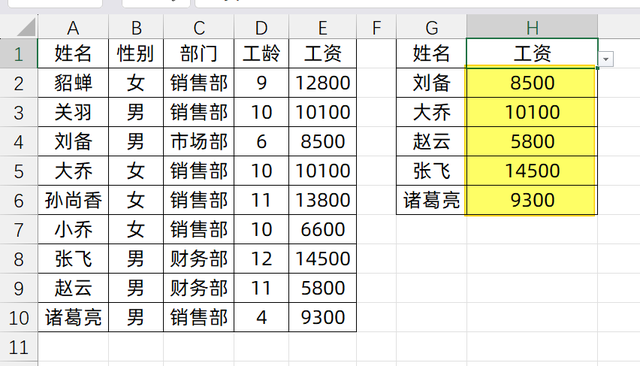
关于这个小技巧,你学会了么?动手试试吧!
